C语言如何在VC中编译
要在VC中编译C语言程序,需要安装Visual Studio、创建项目、配置编译器选项、编写C代码、编译并运行。接下来,我们将详细介绍如何在Visual Studio中完成这些步骤,并深入探讨每个步骤中的一些细节和注意事项。
一、安装Visual Studio
要在Visual Studio中编译C语言程序,首先需要安装Visual Studio。Visual Studio是微软提供的集成开发环境(IDE),支持多种编程语言,包括C、C++、C#等。以下是安装Visual Studio的步骤:
下载Visual Studio安装程序:访问微软的官方网站,下载最新版本的Visual Studio安装程序。
选择安装组件:在安装过程中,选择“Desktop development with C++”工作负载,这将安装所需的C/C++编译器和库。
完成安装:按照提示完成安装过程,安装完成后,启动Visual Studio。
二、创建项目
安装完成后,下一步是创建一个新的项目。Visual Studio提供了多种项目模板,选择合适的模板可以简化开发过程。以下是创建C语言项目的步骤:
启动Visual Studio:打开Visual Studio。
创建新项目:在启动页面,选择“Create a new project”。
选择项目模板:在项目模板列表中,选择“Empty Project”模板。这是一个空项目模板,适合编写C语言代码。
命名项目:为项目取一个名称,并选择保存位置。
完成项目创建:点击“Create”按钮,Visual Studio将创建一个新的空项目。
三、配置编译器选项
在创建项目后,需要配置编译器选项,以确保项目能够正确编译和运行C语言代码。以下是配置编译器选项的步骤:
打开项目属性:在解决方案资源管理器中,右键点击项目名称,选择“Properties”。
设置C语言编译器:在项目属性窗口中,选择“Configuration Properties -> C/C++ -> Advanced”,将“Compile As”选项设置为“Compile as C Code (/TC)”。
配置其他编译选项:根据需要,配置其他编译选项,如优化选项、警告级别等。
四、编写C代码
配置完成后,可以开始编写C语言代码。以下是编写C代码的步骤:
添加新文件:在解决方案资源管理器中,右键点击项目名称,选择“Add -> New Item”,选择“C++ File (.cpp)”模板,并将文件扩展名改为“.c”。
编写代码:在新创建的C文件中,编写C语言代码。例如,编写一个简单的“Hello, World!”程序:
#include
int main() {
printf("Hello, World!n");
return 0;
}
五、编译并运行
编写完代码后,最后一步是编译并运行程序。以下是编译并运行程序的步骤:
编译项目:在Visual Studio中,点击“Build -> Build Solution”,或者按快捷键“Ctrl+Shift+B”。
运行程序:编译成功后,点击“Debug -> Start Without Debugging”,或者按快捷键“Ctrl+F5”。
六、调试与优化
在开发过程中,调试和优化是非常重要的环节。Visual Studio提供了强大的调试工具,可以帮助发现和解决代码中的问题。以下是一些调试和优化的技巧:
设置断点:在代码行左侧点击,可以设置断点,程序运行到该行时会暂停,方便检查变量和程序状态。
查看变量:在调试模式下,可以查看变量的值,帮助发现逻辑错误。
使用调试工具:Visual Studio提供了多种调试工具,如堆栈跟踪、内存检查等,帮助深入分析程序问题。
优化代码:使用编译器优化选项,编写高效的算法,避免不必要的计算和内存分配,提高程序性能。
七、项目管理
在开发过程中,项目管理同样至关重要。使用合适的项目管理系统可以提高开发效率,确保项目按计划进行。推荐使用研发项目管理系统PingCode和通用项目管理软件Worktile。
PingCode:PingCode是一个专为研发项目设计的管理系统,支持需求管理、任务分配、进度跟踪等功能,适合软件开发团队使用。
Worktile:Worktile是一个通用的项目管理软件,支持任务管理、团队协作、文档管理等功能,适合各类项目团队使用。
八、版本控制
在开发过程中,版本控制是不可或缺的一部分。使用版本控制系统可以跟踪代码变更,方便团队协作。以下是使用Git进行版本控制的步骤:
安装Git:从Git官方网站下载并安装Git。
初始化仓库:在项目根目录运行git init命令,初始化Git仓库。
添加文件:使用git add .命令添加所有文件到暂存区。
提交代码:使用git commit -m "Initial commit"命令提交代码。
创建远程仓库:在GitHub、GitLab等平台创建远程仓库,并将本地仓库与远程仓库关联。
推送代码:使用git push命令将本地代码推送到远程仓库。
九、持续集成
持续集成(CI)是一种软件开发实践,通过自动化构建和测试,提高代码质量和开发效率。以下是使用GitHub Actions进行持续集成的步骤:
创建工作流文件:在项目根目录的.github/workflows目录下创建工作流文件,例如ci.yml。
编写工作流配置:在工作流文件中,编写配置以定义构建和测试过程。例如:
name: CI
on:
push:
branches: [ main ]
pull_request:
branches: [ main ]
jobs:
build:
runs-on: ubuntu-latest
steps:
- uses: actions/checkout@v2
- name: Set up C
uses: actions/setup-c@v1
- name: Build
run: make
- name: Test
run: make test
提交工作流文件:将工作流文件提交到Git仓库,GitHub Actions会自动执行工作流,进行构建和测试。
十、文档编写
编写文档是开发过程中必不可少的一环。良好的文档可以帮助团队成员理解项目,提高开发效率。以下是一些文档编写的建议:
代码注释:在代码中添加清晰的注释,解释代码逻辑和实现细节。
README文件:在项目根目录编写README.md文件,介绍项目背景、安装步骤、使用方法等。
API文档:如果项目包含API接口,编写详细的API文档,说明每个接口的功能、请求参数、返回结果等。
使用文档生成工具:使用Doxygen等文档生成工具,可以自动从代码注释生成详细的文档,提高效率。
十一、学习资源
要提高C语言编程和使用Visual Studio的能力,以下是一些推荐的学习资源:
官方文档:阅读微软的Visual Studio官方文档,了解IDE的各种功能和使用方法。
C语言教材:阅读经典的C语言教材,如《C程序设计语言》(The C Programming Language)等,深入理解C语言的语法和特性。
在线课程:参加在线课程,如Coursera、edX等平台提供的C语言和Visual Studio课程,学习专业的开发知识。
社区交流:加入开发者社区,如Stack Overflow、GitHub等,与其他开发者交流经验和问题。
十二、总结
在Visual Studio中编译C语言程序需要经过安装Visual Studio、创建项目、配置编译器选项、编写C代码、编译并运行等步骤。通过详细的步骤介绍和优化建议,可以帮助开发者更好地掌握这一过程,提高开发效率和代码质量。此外,使用项目管理系统、版本控制、持续集成等工具和方法,可以进一步提升开发流程的规范性和团队协作能力。
希望本文对您在Visual Studio中编译C语言程序有所帮助,并祝愿您的开发工作顺利进行!
相关问答FAQs:
1. VC中如何编译C语言程序?
在VC(Visual C++)中编译C语言程序非常简单。首先,打开VC软件并创建一个新的项目。然后,在项目中添加C语言源文件。接下来,点击“生成”菜单中的“生成解决方案”或者按下快捷键F7来编译程序。编译成功后,你可以在输出窗口查看编译结果,并在项目文件夹中找到生成的可执行文件。
2. VC编译器支持哪些C语言版本?
VC编译器支持多个C语言版本,包括C89(ANSI C)、C99和C11。C89是最早的C语言标准,C99和C11则是后续的更新版本。不同的C语言版本可能支持不同的特性和语法,你可以根据自己的需求选择合适的版本进行编译。
3. VC编译C语言程序时可能出现的常见错误有哪些?
在使用VC编译C语言程序时,可能会遇到一些常见的错误。例如,语法错误(如拼写错误、缺少分号等)、链接错误(如找不到函数定义等)、类型错误(如使用错误的变量类型等)等。当编译器检测到错误时,会在输出窗口中显示相应的错误信息和行号,你可以根据错误信息来调试和修复程序。
原创文章,作者:Edit2,如若转载,请注明出处:https://docs.pingcode.com/baike/992430